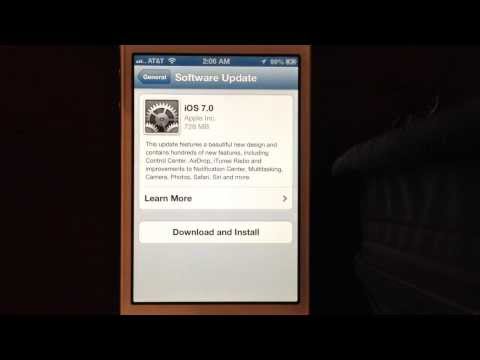
Inhoud
De iOS 7-update biedt een nieuwe iPhone- en iPad-ervaring die het uiterlijk, de functies en de functionaliteit van de iPhone en iPad verandert. De iOS 7-upgrade arriveert vandaag om een nieuwe iPhone-ervaring te bieden aan gebruikers die de iPhone 5c of iPhone 5s niet kunnen kopen.
Update 2: iOS 7 Software-update Mislukte fouten Frustreer gebruikers
Apple levert de iOS 7-update tegelijkertijd aan alle compatibele iPhone- en iPad-apparaten, zonder vertraging van aanbieder tot aanbieder, dus zolang je eigenaar bent van een iPad 2 of nieuwer of iPhone 4 of nieuwer, moet je kunnen upgraden naar iOS 7.
De grootste nieuwe iOS 7-functies zijn onder meer Control Center, vernieuwde multitasking en een nieuw berichtencentrum met een Today-weergave die herinneringen en afspraken naar uw meldingscentrum brengt voor snelle toegang.
Update: de iOS 7-download is nu beschikbaar
De hele look van iOS 7 is anders met een nieuw vergrendelingsscherm, alle nieuwe iPhone- en iPad-apps van messaging tot Notes en nog veel meer. Het kan even duren om eraan te wennen, dus als je niet meteen verkocht bent, geef het dan wat tijd, maar onthoud dat je niet kunt downgraden naar iOS 6. De onderstaande video toont veel van de beste iOS 7-functies .
Lezen: 10 iOS 7 functies die je zult haten
De iOS 7-update brengt deze functies naar de iPhone 4, iPhone 4s, iPhone 5, iPad 2, iPad 3, iPad 4, iPad mini en iPod touch 5th gen. Niet alle functies zullen op alle apparaten aankomen.
Bereid je voor op de iOS 7-update
Upgraden naar iOS 7 moet eenvoudig zijn, maar er zijn enkele stappen die we gebruikers aanraden te nemen voordat ze Install iOS 7 op hun iPhone of iPad tikken.
Lezen: 7 dingen die u moet doen voordat u iOS 7 installeert
Hoewel de updates van Apple niet vaak leiden tot problemen die leiden tot verloren gegevens, raden we gebruikers aan om, net als bij elke update, een recente back-up naar iCloud of iTunes te voltooien. Vanaf daar is de iOS 7-update relatief snel.
Hoe upgraden naar iOS 7
Gebruikers kunnen upgraden naar iOS 7 zonder in te pluggen op hun computer, wat de update veel eenvoudiger maakt. De onderstaande aanwijzingen leiden u door het iOS 7-updateproces. Gebruikers moeten verbinding maken met een WiFi-netwerk om het grote bestand te downloaden. Gebruikers moeten ook controleren of hun apparaat een levensduur van minimaal 50% heeft.
Terwijl de iPhone of iPad wordt bijgewerkt, kunt u deze niet gebruiken om op internet te surfen, een sms-bericht te verzenden of om oproepen te plaatsen of te ontvangen, dus zorg ervoor dat u voldoende downtime hebt voordat u begint. Je hebt genoeg ruimte op de iPhone of iPad nodig om de update te voltooien, het is duidelijk wat dat is, maar als je een foutmelding krijgt, moet je misschien een film verwijderen of een grote app verwijderen. Als u iTunes aansluit, kunt u dit probleem mogelijk overslaan.
Door een upgrade uit te voeren van iOS 6 naar iOS 7 worden uw apps, muziek, sms-berichten of gegevens niet verwijderd. De telefoon installeert de software, start opnieuw op en al uw accounts en informatie zullen er zijn.
Update: iTunes 11.1 is uit. Gebruikers kunnen het voor of na het iOS 7-upgradeproces installeren, maar we raden aan om geen back-up te maken in iOS 6 op iTunes 10.5 en vervolgens een iOS 7 te herstellen. Het is in feite een goed idee om slechts één stuk tegelijk bij te werken.
1. Open de app Instellingen. Dit staat normaal gesproken op het startscherm, maar als u het niet kunt vinden, drukt u tweemaal langzaam op de startknop om het zoeken te openen en voert u Instellingen in.

Stap een van de upgrade naar iOS 7.
2. Tik op Algemeen, waarmee een lijst met aanvullende instellingen wordt geopend.

Stap 2 van het upgraden naar iOS 7.
3. Tik bovenaan op Bovenaan Software-update. Hiermee wordt automatisch gezocht naar de iOS 7-update die specifiek is voor uw apparaat.

Stap 3 van het installeren van de iOS 7-update.
4. Na een korte wachttijd moet op het apparaat een iOS 7-update beschikbaar zijn om te downloaden. Tik op Downloaden en wanneer daarom wordt gevraagd tik op Installeren. U kunt de iPhone of iPad gebruiken terwijl de iOS 7-download aan de gang is.

De iOS 7-download is nu beschikbaar.
Upgrade naar iOS 7 op iTunes
Als je wilt upgraden naar iOS 7 op iTunes, heb je een charing-kabel nodig, die nog steeds een batterijlevensduur van 50% nodig heeft, maar deze methode moet gebruikers helpen de update te krijgen zonder zich zorgen te maken over ruimtekwesties.
1. Sluit de iPhone of iPad aan op de computer met iTunes.
2. Als dat nodig is, laat de iPhone synchroniseren en voer een back-up uit. (Optioneel: overdracht aankopen)

Vind uw iPhone of iPad in iTunes.
3. Als je de iPhone-optie niet rechtsboven ziet, klik op Bibliotheek. Dan Klik op iPhone of iPad.

Klik op Controleren op update om te upgraden naar iOS 7.
4. Klik op Controleer op updates en laat het proces lopen door het downloaden en installeren van iOS 7.
Tijdens dit proces mag het apparaat niet van de computer worden losgekoppeld. Gebruikers kunnen merken dat het downloaden van iOS 7 op de eerste dag een tijdje duurt. Als het te lang duurt, willen gebruikers mogelijk later wachten en iOS 7 installeren.


